Afiliaciones: Cómo generar el movimiento MB – Baja de los trabajadores
Aplica a: a3EQUIPO
El movimiento MB – Baja de los trabajadores puede prepararse de tres formas:
- Ficha del trabajador: al guardar la nueva ficha
- Afiliaciones: creando una nueva acción
- Afiliaciones: formato Excel, para informar la baja masiva de los trabajadores
Ficha del trabajador
Cuando se informa la fecha de baja y el motivo de la baja en la ficha del trabajador, al guardar las modificaciones realizadas, la aplicación mostrará una ventana para informar el motivo de baja en la Seguridad Social y la fecha de fin de vacaciones.
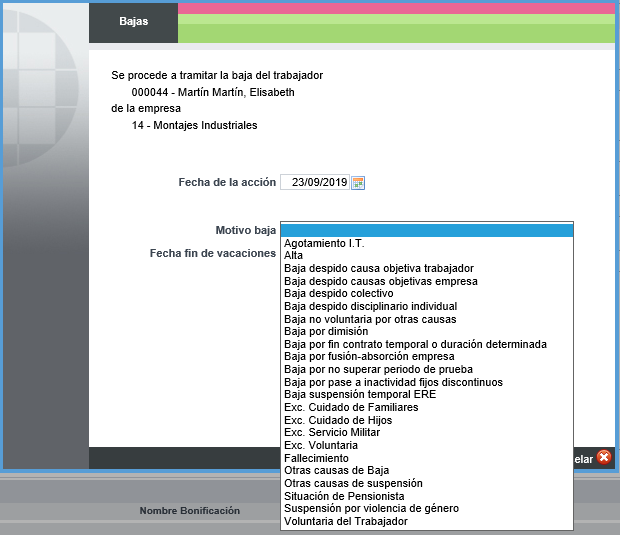
Al pulsar “Aceptar”, automáticamente, el movimiento quedará preparado para poderlo generar desde “Nómina/ Comunic@ción/ Afiliaciones”.
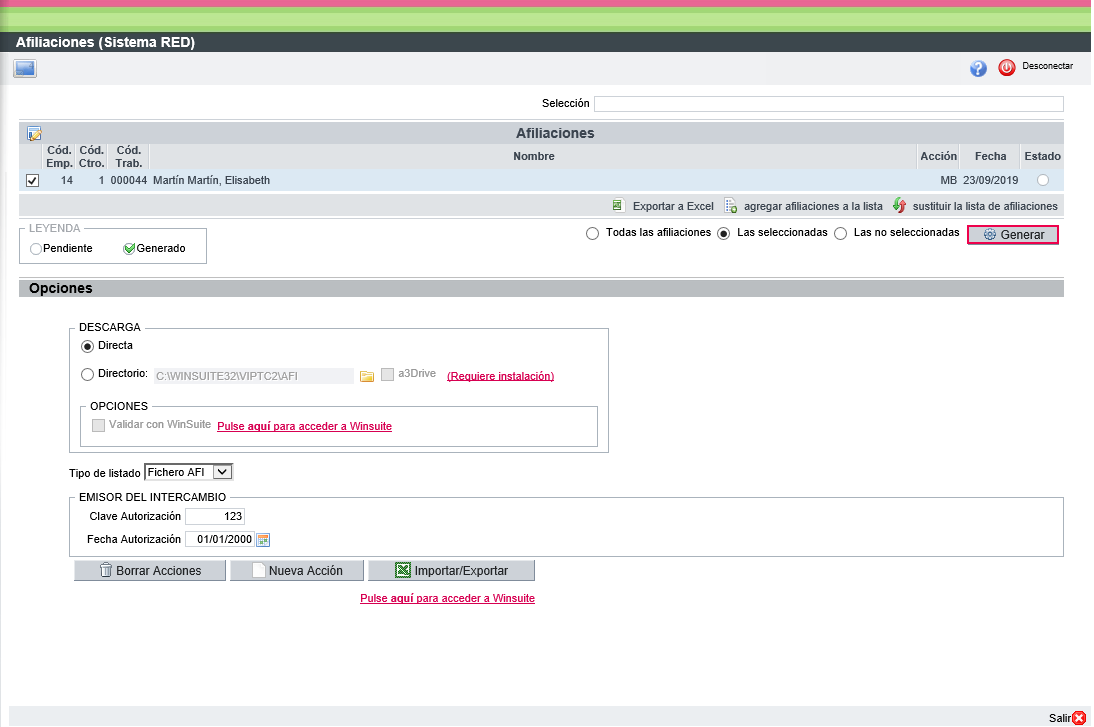
Afiliaciones – Nueva acción
Para preparar un nuevo movimiento de baja, accede al menú “Nómina/ Comunic@ción/ Afiliaciones” y pulsa “Nueva Acción”.
En la pantalla que se muestra a continuación, selecciona el trabajador o la empresa, la acción MB – Baja e informa la fecha de la baja.
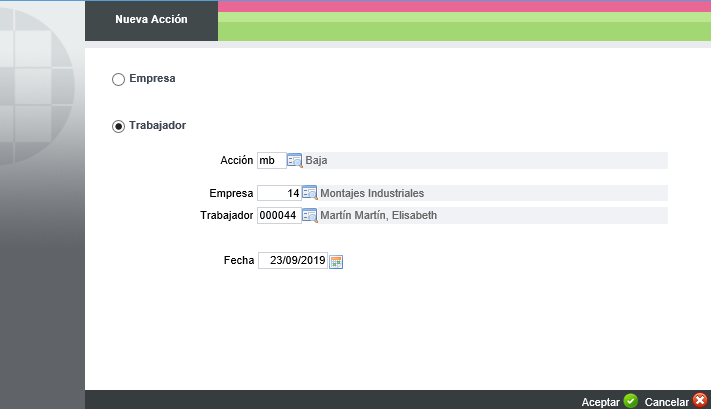
A continuación, pulsa “Aceptar” y se abrirá una ventana para informar el motivo de la baja y la fecha fin de vacaciones.
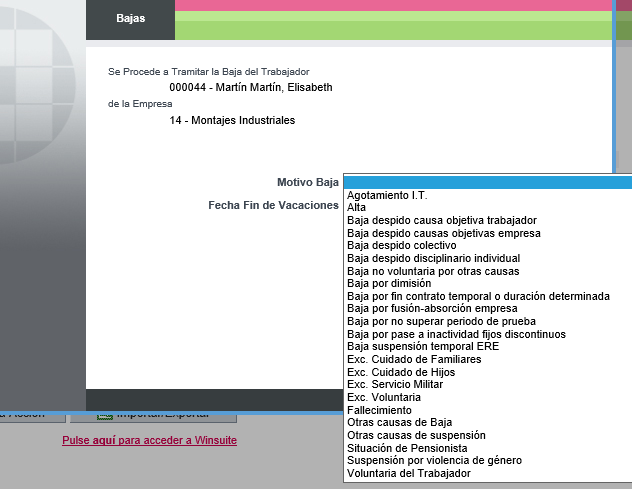
Una vez informados los datos, pulsa “Aceptar” y se mostrará un aviso, indicando que la acción ha sido generada.
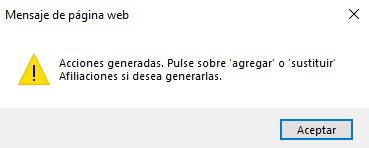
A continuación, selecciona los trabajadores correspondientes para generar el movimiento de afiliación.
Recuerda que…
Al acceder a la pantalla de afiliaciones, por defecto, se mostrará una relación con los movimientos pendientes de generar de todas las empresas del mes en curso y del mes anterior, pero puedes acotar la búsqueda sustituyendo la lista de afiliaciones.
Para ampliar información sobre proceso de afiliaciones, pulsa aquí.
Afiliaciones – Formato Excel
Para preparar el movimiento de baja de forma masiva, accede al menú “Nómina/ Comunic@ción/ Afiliaciones” y pulsa “Importar/Exportar”.
En la pantalla que se muestra a continuación, pulsa “Exportar” y selecciona el formato “203 – MB – Baja”.
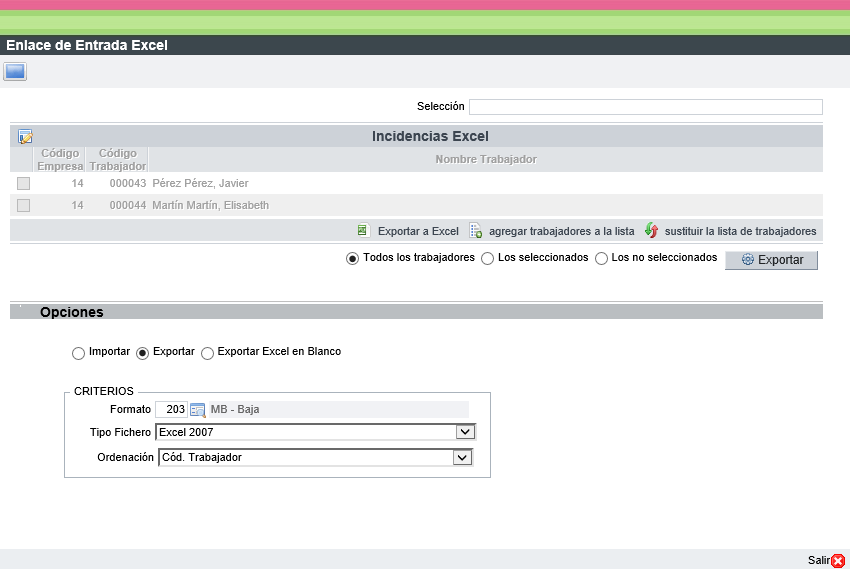
Siguiendo el proceso habitual, selecciona la empresa, centro o trabajadores y pulsa “Exportar”.
A continuación, se abrirá un Excel para informar los datos de la baja.

Una vez informados los datos, guarda el Excel y pulsa “Importar” para seleccionar el archivo y proceder su importación.
Por último, selecciona los trabajadores importados y pulsa “Generar”.

